WordPress şifremi unuttum, diyorsanız endişelenmeyin! Bu sorunu hızlı ve kolay bir şekilde çözebiliriz. Şimdi rahatlayın ve WordPress hesabımıza tekrar erişim sağlamak için yolculuğumuza başlayalım!
WordPress Şifremi Unuttum Linkini Kullanma
WordPress şifrenizi sıfırlamanın en kolay yolu, “Şifremi Unuttum” linkini kullanmaktır. Bu özellik, WordPress kullanıcılarına kolayca şifre sıfırlama imkanı sunar. Şifremizi sıfırlamak için şu basit adımları izleyebiliriz:
- WordPress giriş sayfasına gidin.
https://site-adresiniz.com/wp-login.php
- “Parolanızı mı unuttunuz?” bağlantısına tıklayın.
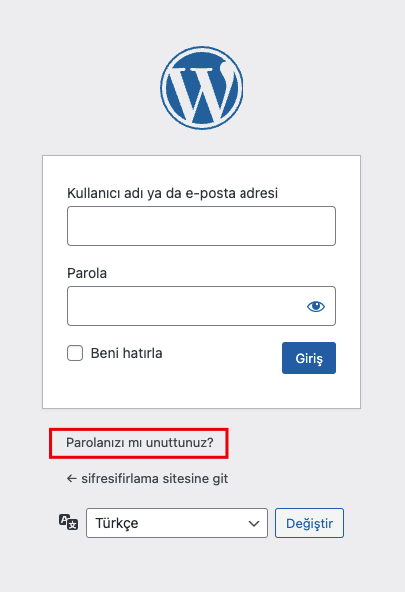
- Hesabınızla ilişkili kullanıcı adınızı veya e-posta adresinizi girin.
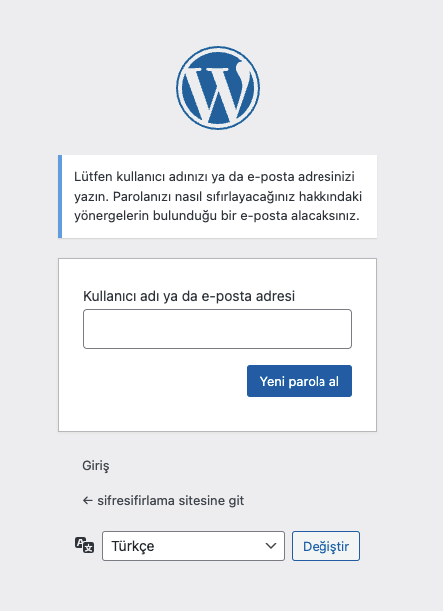
- “Yeni Parola Al” butonuna tıklayın.
- Şifre sıfırlama bağlantısını içeren e-postanızı kontrol edin.
- Bağlantıya tıklayın ve şifrenizi sıfırlamak için talimatları izleyin.
phpMyAdmin’i Kullanarak WordPress Şifre Sıfırlama
“Şifremi Unuttum” özelliğini kullanarak şifrenizi sıfırlayamazsanız, phpMyAdmin’i kullanarak şifrenizi sıfırlayabilirsiniz. Bu yöntem, WordPress veritabanınıza erişim gerektirdiğinden, daha deneyimli kullanıcılar için öneririm.
- Barındırma hesabınıza giriş yapın ve cPanel’e bağlanın.
- phpMyAdmin simgesine tıklayın.
- Sol taraftaki menüden WordPress veritabanınızı seçin.
- “wp_users” tablosuna tıklayın.
- Kullanıcı adınızın yanındaki “Düzenle” düğmesine tıklayın.
- “user_pass” alanını bulun ve mevcut değeri silin.
- Yeni şifrenizi alana girin ve açılır menüden “MD5” seçin.
- Değişikliklerinizi kaydetmek için “Git” düğmesine tıklayın.
Bu konuyla ilgili diğer içeriğimiz olan WordPress admin şifresi değiştirme içeriğimizi de okuyabilirsiniz 👉 https://blog.wolinka.com.tr/wordpress-admin-sifresi-degistirme/
FTP Kullanarak WordPress Şifre Sıfırlama
WordPress panelinize erişemiyorsanız, FTP’yi kullanarak şifre sıfırlama işlemini yapabiliriz. Bu yöntem WordPress dosyalarına erişim gerektirdiğinden, daha deneyimli kullanıcılar için öneririm.
- FTP kullanarak web sitenize bağlanın.
- “wp-content/themes/” dizinine gidin.
- Geçerli temanızın içindeki “functions.php” dosyasına aşağıdaki kodu ekleyin ve functions.php dosyasını kaydedin.
wp_set_password( "YeniSifre123", 1 );
- Web sitenize login sayfasına erişin ve yeni şifrenizle oturum açmayı deneyin. Bu işlemi yaptığınızda hemen giriş yapamayacaksınız.
- Functions.php dosyasına eklediğiniz yukarıdaki kodu kaldırın ve dosyayı kaydedin.
- WordPress paneline tekrar giriş yapmayı deneyin.
Sonuç
WordPress panel erişimini kaybetmek bazen sinir bozucu olabilir. Ancak “Şifremi Unuttum” özelliği, phpMyAdmin ve FTP ile WordPress şifresini sıfırlamak çok kolaydır. Bu içerikte anlatılan adımları takip ederek, şifrenizi sıfırlayabilir ve hesabınıza hızlı bir şekilde erişebilirsiniz. Gelecekte herhangi bir sorunla karşılaşmamak için şifrenizi güvenli tutmanızı ve düzenli olarak değiştirmenizi öneririm. Bu basit adımlarla, web sitenizi yönetmeye hemen geri dönebilirsiniz! 🎉
Sevgiler 🫶
